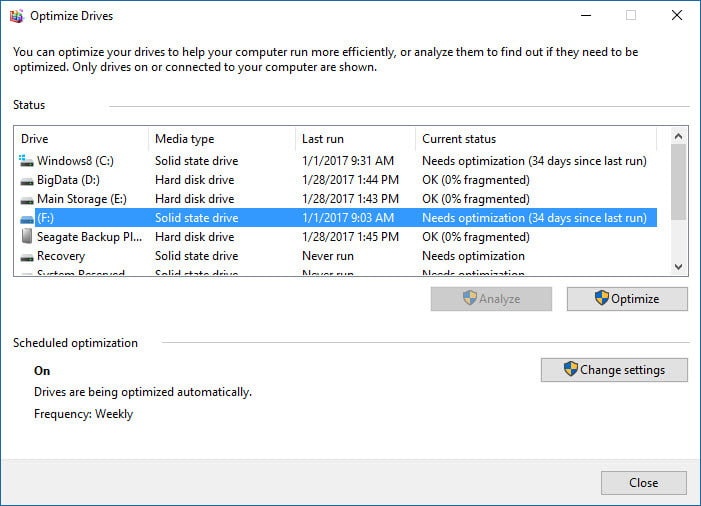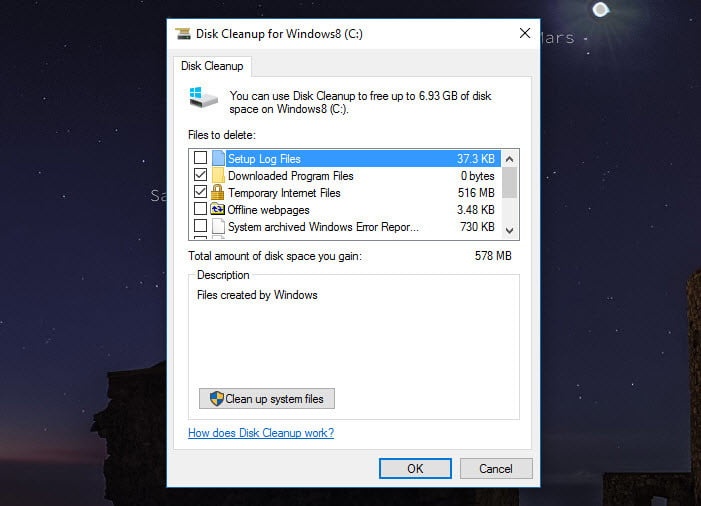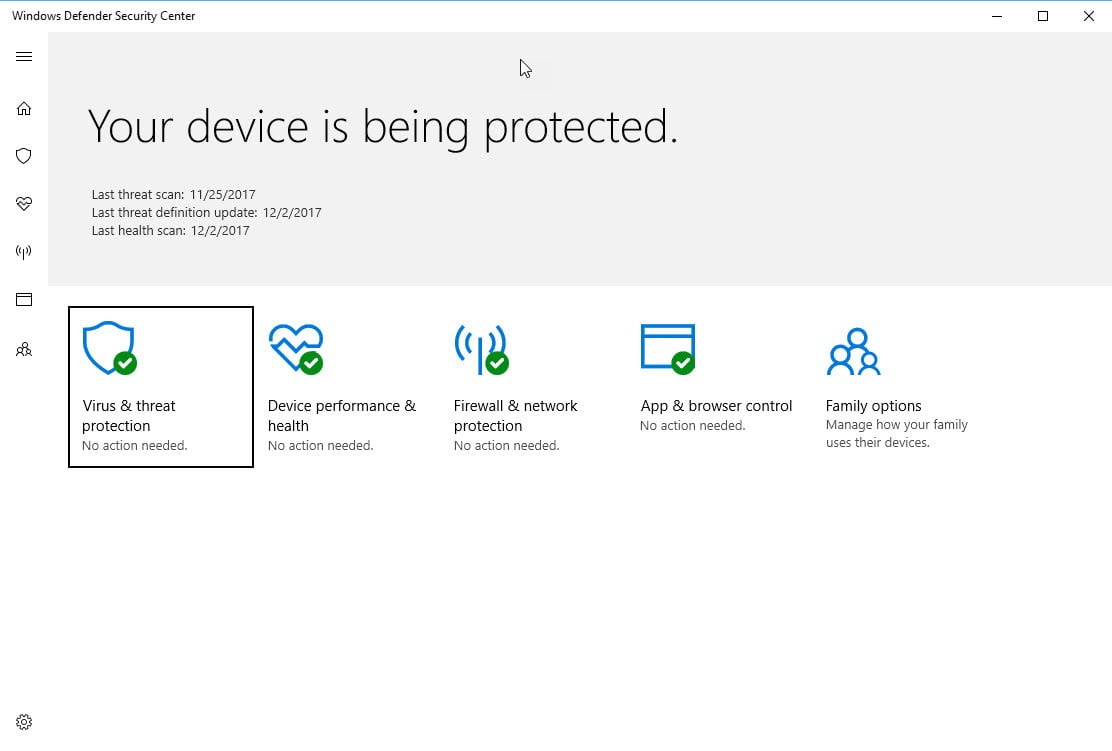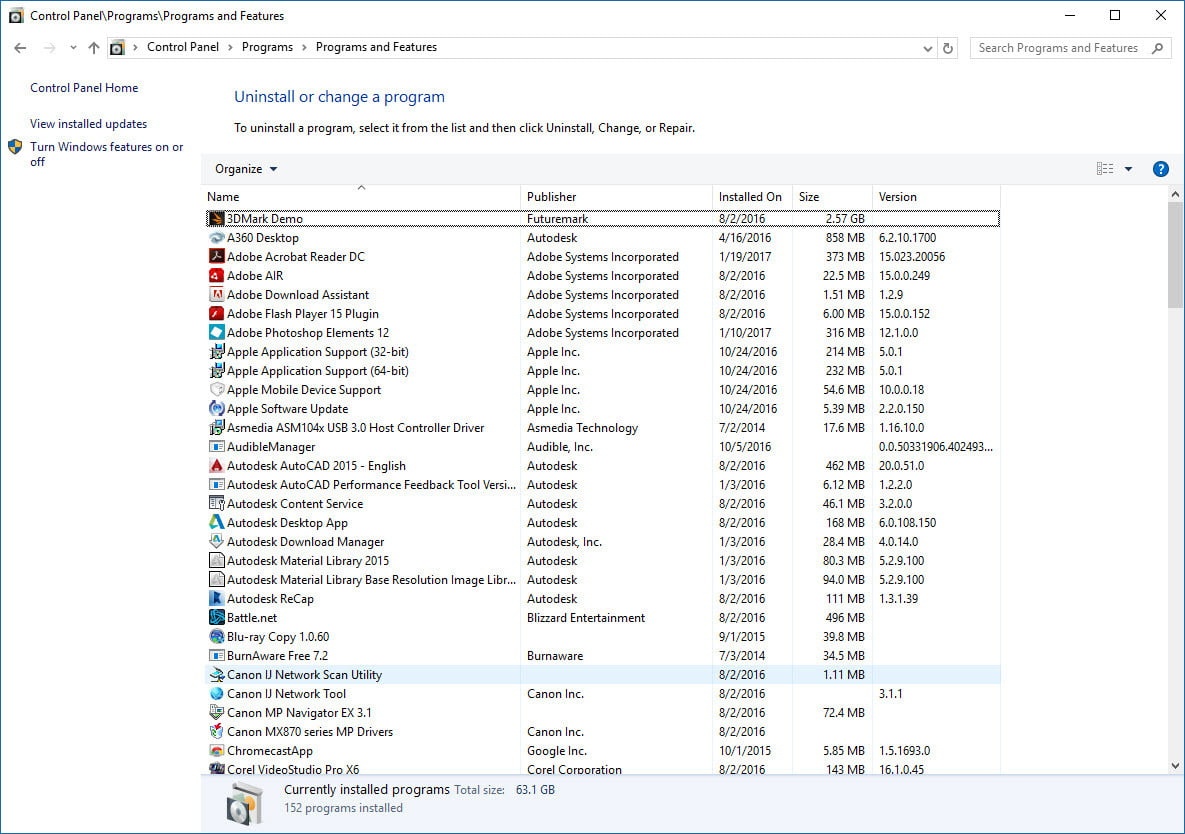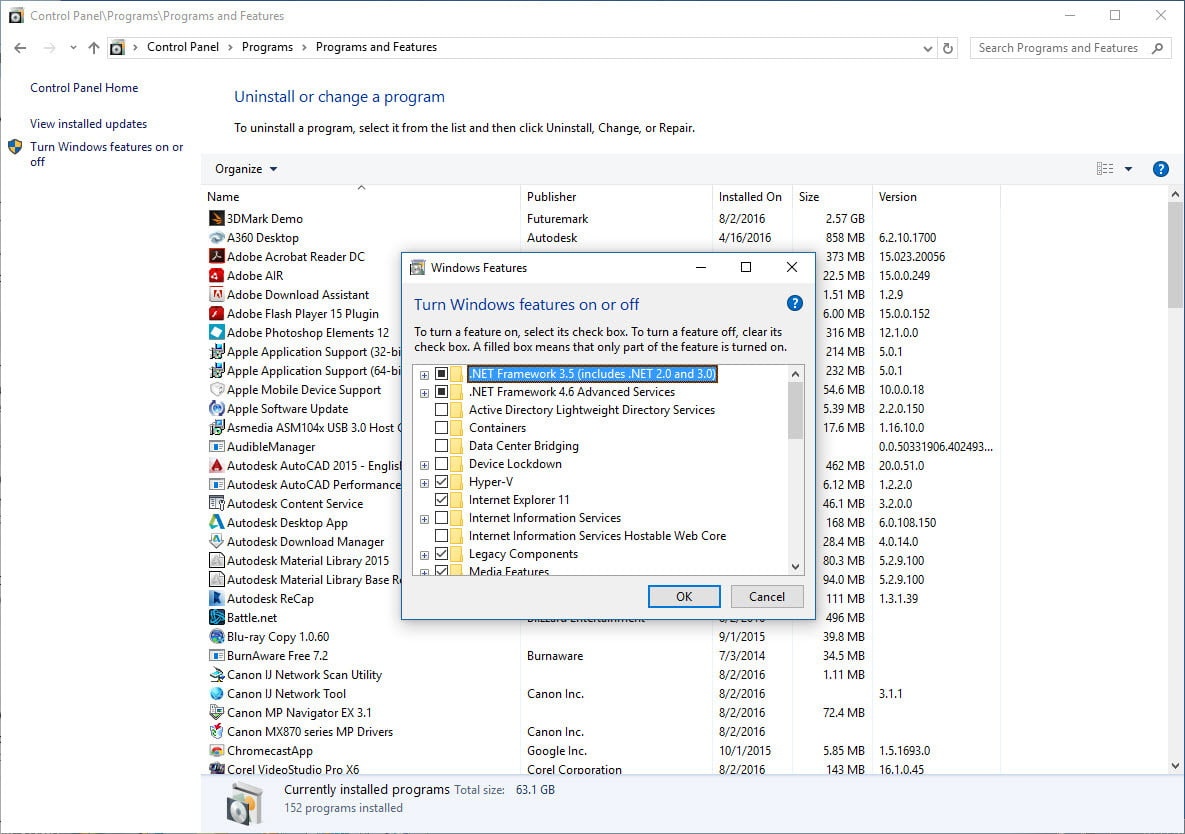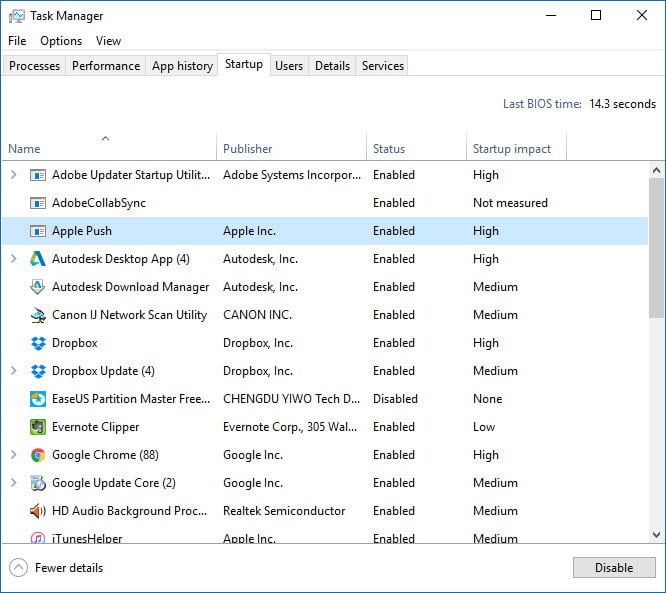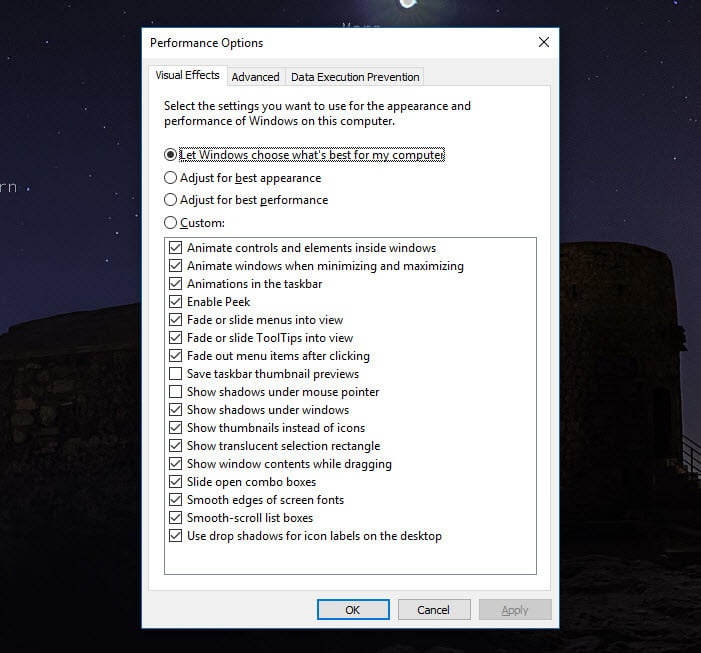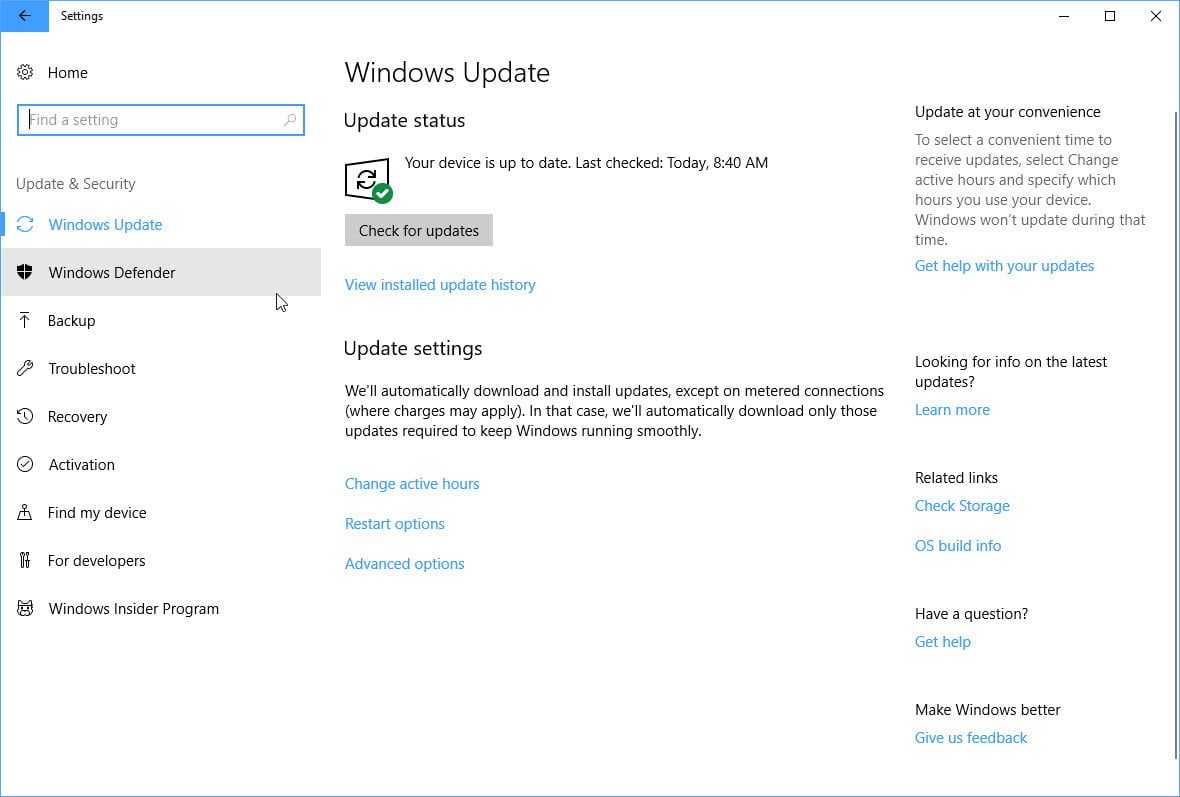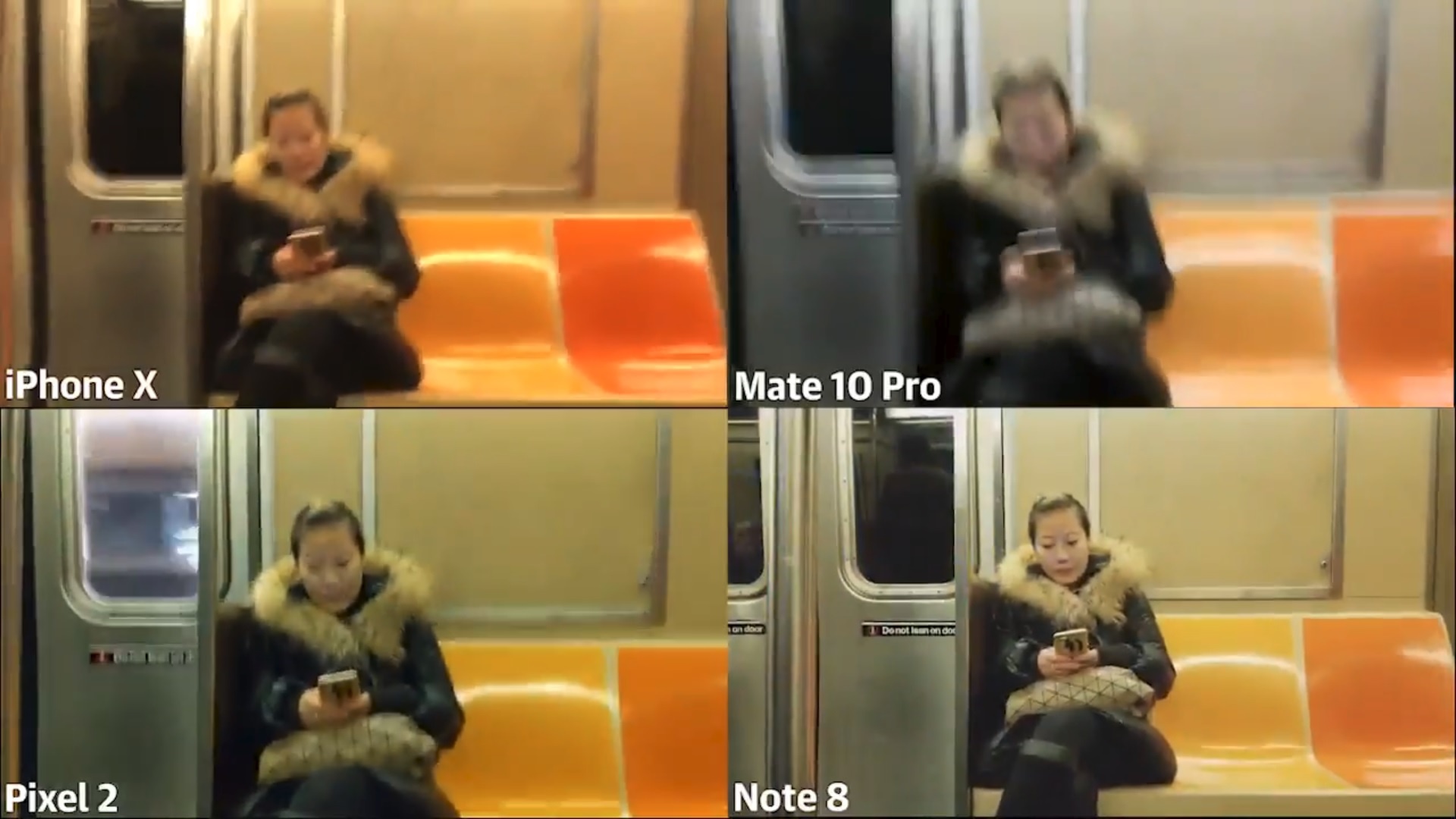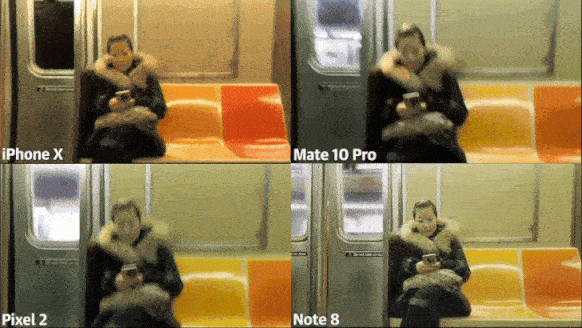Công nghệ
Mẹo hay tăng tốc máy tính Windows
- Chủ nhật, 31/12/2017 12:56 (GMT+7)
- 12:56 31/12/2017
Sau một thời gian dài sử dụng, máy tính sẽ chậm chạp hơn rất nhiều. Những cách đơn giản dưới đây sẽ góp phần cải thiện hiệu suất vốn có của máy.
 |
| Tối ưu hóa thiết bị lưu trữ: Sau một thời gian sử dụng, ổ cứng máy tính bị phân mảnh và làm chậm tốc độ cũng như hiệu năng. Để giữ dữ liệu được sắp xếp gọn gàng và cải thiện tốc độ máy tính, quá trình chống phân mảnh (Defragmentation) rất cần thiết. Người dùng có thể sử dụng tính năng Defragment trong Window để kiểm tra và sắp xếp lại ổ đĩa.
|
 |
| Giải phóng ổ lưu trữ: Ổ cứng máy tính sau một thời gian sử dụng sẽ tích lũy nhiều tập tin rác. Vì vậy, Windows đã cung cấp công cụ Dọn ổ đĩa (Disk Cleaner) để loại bỏ các tệp rác này. Disk Cleaner có thể được sử dụng để xóa những tệp như cookie hoặc tập tin cài đặt, dọn thùng rác (Recycle Bin) và bộ nhớ cache.
|
 |
| Kiểm tra và loại bỏ các phần mềm độc hại: Các phần mềm rác (malware) và virus, spyware... có thể ảnh hưởng rất nhiều đến tốc độ hoạt động của máy tính. Không chỉ vậy, chúng có thể đánh cắp thông tin cá nhân và gây lỗi máy. Để loại bỏ chúng, người dùng có thể sử dụng phần mềm Windows Defender được cài đặt sẵn trong Windows 8.1 và 10.
|
 |
| Gỡ cài đặt những phần mềm không sử dụng: Để tăng hiệu suất của máy, loại bỏ các phần mềm dùng thử, có giới hạn hoặc không sử dụng rất cần thiết. Cách đơn giản cũng như nhanh nhất là vào Control Panel và bắt đầu gỡ cài đặt chúng.
|
 |
| Loại bỏ các tiện ích Windows không cần thiết: Windows cung cấp cho người dùng rất nhiều tính năng, nhưng không phải tất cả chúng đều cần thiết. Người dùng có thể kiểm tra những tính năng đã được cài đặt và loại bỏ chúng nếu cảm thấy không cần thiết. Để tắt chúng, vào Control Panel>Uninstall a program>Turn Windows features on and off sau đó bỏ tích.
|
 |
| Ngăn các chương trình chạy tự động khi mở máy: Một số ứng dụng sẽ tự chạy mỗi khi khởi động Windows dẫn đến làm chậm tốc độ của máy. Đối với Windows 8.1 và 10, người dùng có thể vào Task Manager>Startup> chọn ứng dụng muốn tắt rồi nhấn Disable. Việc loại bỏ khả năng tự động chạy của các ứng dụng này sẽ giúp tăng tốc độ cho máy, nhưng phải đảm bảo chỉ vô hiệu hóa những chương trình mà mình biết rõ.
|
 |
| Điều chỉnh các cài đặt đồ họa: Windows sử dụng một số tăng cường đồ họa trong hệ điều hành của mình. Những hiệu ứng này mang đến tính thẩm mĩ nhưng đồng thời làm giảm hiệu suất máy. Ta có thể tắt chúng để tăng tốc thiết bị. Gõ Performance trong thanh tìm kiếm > Adjust the appearance and performance of Windows, tại đây người dùng tùy biến theo ý thích.
|
 |
| Đảm bảo hệ điều hành và driver được cập nhất đầy đủ: Microsoft và các nhà sản xuất thiết bị ngoại vi thường xuyên cung cấp hệ điều hành cũng như driver mới để cải thiện hiệu suất. Đảm bảo cập nhật những cải tiến mới nhất sẽ đem đến khả năng làm việc hiệu quả cho máy tính. Đối với Windows 10, gõ Performance trong thanh tìm kiếm > Check for updates > chọn Check for updates, khi đó Window sẽ kiểm tra và cập nhật tự động.
|
 |
| Nâng cấp hệ thống: Bên cạnh việc áp dụng những cách trên, người dùng có thể nâng cấp phần cứng để cải thiện tốc độ hoạt động của máy tính. Nâng cấp RAM, ổ đĩa lưu trữ và GPU là những cải thiện đơn giản cũng như rẻ nhất để kéo dài tuổi thọ máy. |
Mẹo hay tăng tốc máy tính
Tăng tốc máy tính
tăng hiệu suất máy
tăng hiệu suất
xóa tập tin rác
mẹo hay
tips
mẹo nhỏ
thủ thuật